İçindekiler
Windows 11, dizüstü bilgisayarınız veya masaüstü bilgisayarınızdaki öğeleri ve metni mümkün olduğunca net göstermek için en uygun ekran çözünürlüğünü uygulamak konusunda başarılı bir iş çıkarır. Ancak bazen bu ayarı manuel olarak değiştirmeniz gerekebilir.
Örneğin, 1366 x 768 piksel destekleyen bir monitöre sahipseniz veya cihazınızın 1080p (1920 x 1080 piksel) veya 4K (3840 x 2160 piksel) çözünürlüğe sahip olmasına rağmen Windows 11 beklenen ayarları doğru şekilde görüntülemiyorsa, farklı bir boyuta sahip ikincil bir ekran kurulumu yapıyorsanız veya birincil monitörün çözünürlüğüne uyum sağlamak istiyorsanız.
Her ne sebeple olursa olsun, Windows 11, Tüm Ayarlar uygulamasından tüm monitörlerin çözünürlüğünü ayarlamak için kolay bir yöntem sunar. Ayrıca, Komut İstemi’nden çözünürlükleri değiştirmek için üçüncü taraf uygulamaları kullanabilirsiniz.
Bu yazıda, Windows 11’deki ekranın çözünürlüğünü değiştirmek için kolay adımları öğreneceksiniz.
Windows 11’de ekran çözünürlüğünü değiştirme
Windows 11’de ekran çözünürlüğünü değiştirmek için şu adımları izleyin:
Windows 11’de Ayarlar‘ı açın.
“Sistem“i tıklayın.
Sağ tarafta “Ekran” sayfasını tıklayın.
Üst taraftan (çoklu monitör kurulumu yapıyorsanız) ekranı seçin.
“Ölçek ve düzen” bölümü altında, “Ekran çözünürlüğü” ayarıyla Windows 11’deki ekran çözünürlüğünü değiştirin.

“Değişiklikleri kaydet” düğmesini tıklayın.
Adımları tamamladıktan sonra, ekran yeni çözünürlüğü uygulayacak ve ayara bağlı olarak ekran üzerindeki öğeler daha büyük ve daha kolay görünecektir.
Alternatif olarak, çözünürlük ayarlarına erişmenin en kolay yolu masaüstüne sağ tıklayıp “Ekran ayarları” seçeneğini seçmektir.
Öğeleri daha büyük veya daha küçük yapmaya çalışıyorsanız, çözünürlüğü değiştirmemelisiniz. Bunun yerine “Ölçek” ayarını değiştirmeniz gerekmektedir.
Windows 11’de komutla ekran çözünürlüğünü değiştirin
Windows 11’de Komut İstemi üzerinden ekran çözünürlüğünü ayarlamak istiyorsanız, üçüncü taraf bir uygulama kullanmanız gerekmektedir.
Komutlarla ekran çözünürlüğünü değiştirmek için şu adımları izleyin:
Web sitesinden QRes’i indirin.
QRes.zip dosyasına sağ tıklayın ve “Tümünü Ayıkla” düğmesini seçin.
“Ayıkla” düğmesini tıklayın.
“QRes” klasörü adres çubuğuna CMD yazın ve Enter tuşuna basarak Komut İstemi’ni açın.
Ekran çözünürlüğünü değiştirmek için aşağıdaki komutu yazın ve Enter tuşuna basın:
QRes.exe /x:1680 /y:1050
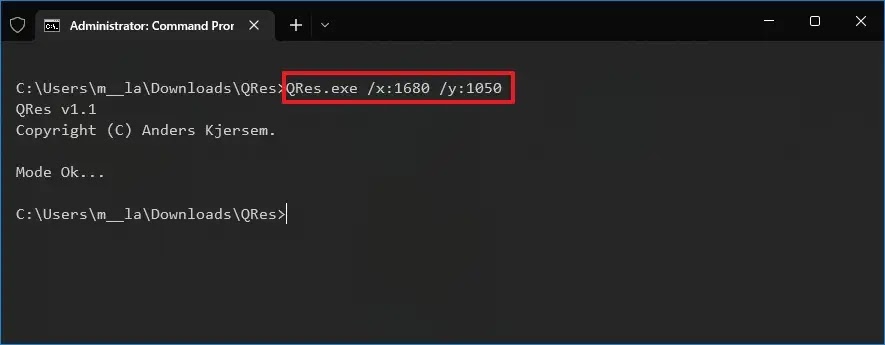
Komutta, “QRes.exe” dosyasının yolunu değiştirmeyi ve desteklenen bir genişlik (x) ve yükseklik (y) piksel çözünürlüğünü girmeyi unutmayın. Örneğin, 1366 x 768, 1440 x 900, 1680 x 1050, 1920 x 1080, 2560 x 1440 vb.
Adımları tamamladıktan sonra, Windows 11 masaüstü belirtilen çözünürlüğe geçecektir.

